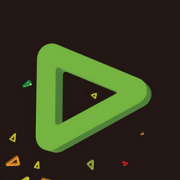各位使用edius的同学们,你们知道怎么刻录光盘吗?在这篇教程内小编就为各位呈现了edius刻录光盘的操作方法。
edius刻录光盘的操作方法

1、点击“文件—刻录光盘”,如图所示:
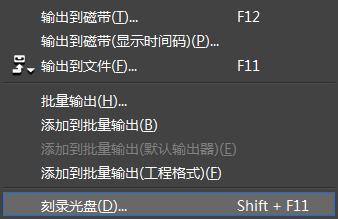
2、接着会弹出“刻录光盘”对话框,如图所示:
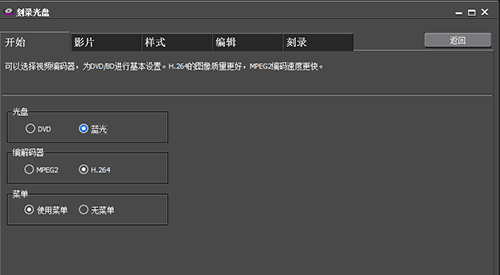
3、在上图窗口中选择“DVD”,根据需要选择是否需使用“菜单”;再在该对话框的“影片”选项区,可看到磁盘空间大小。需注意,容量条不能大于DVD 光盘的容量,一张DVD 光盘不要超过4.3G,保持在4G 左右。
还可以调入其他序列或者文件一起进行刻录,如图所示,若有好几个段落且需要对这些段落顺序进行调整的话,点击“向上/下”按钮即可。注:DVD 光盘节目的顺序就是段落的顺序。
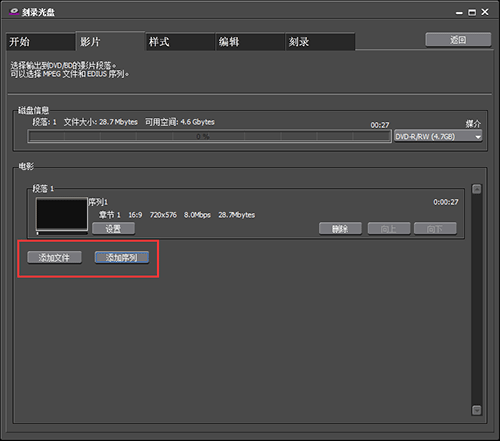
4、若在第二步处选择了使用菜单则可在“样式”选项区中选择我们所需要的菜单样式如下图所示:
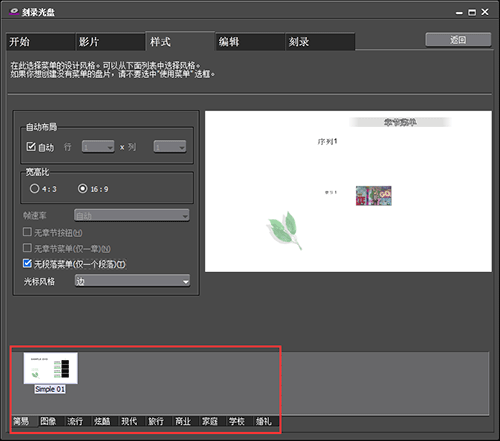
5、菜单的文字、布局、章节缩略图和背景图片可以在编辑选项区中设置,详细见图:
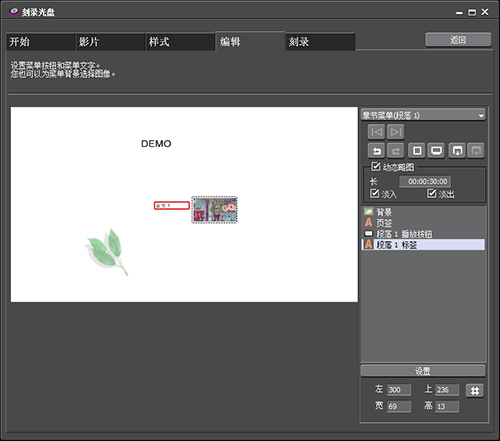
6、在“刻录”选项区,根据DVD刻录机设置相应的参数,勾选“启用细节设置”,在工作文件夹项选择输出的MPEG文件存储的目录和DVD 光盘镜像存储的目录(此时我们可以更改默认路径应该存在空间较大的磁盘);若想输出MPEG 后直接刻盘,取消勾选“输出光盘镜像文件”一项,EDIUS刻录光盘才会开始。
注意:若同时勾选“同步输出光盘镜像文件”和“输出光盘镜像文件”,则EDIUS 不刻盘,只输出MPEG视频文件和DVD 目录结构。
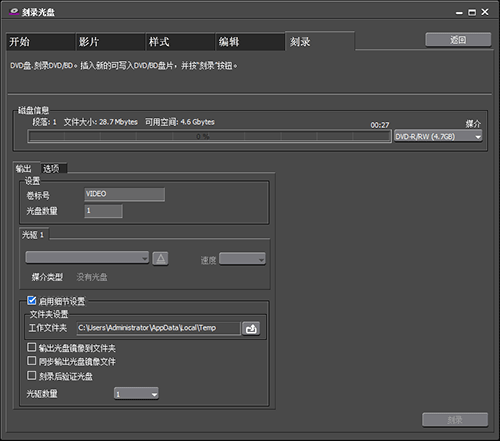
上面就是小编为大家带来的edius刻录光盘的详细教程,一起来学习学习吧。相信是可以帮助到一些新用户的。